Как создать аккаунт Dropbox | Справка Dropbox
Dropbox — это единое упорядоченное пространство для хранения всех ваших файлов. Благодаря таким функциям, как рекомендованные папки и интеграция календаря, Dropbox поможет сосредоточиться на самых важных рабочих задачах.
Как завести себе аккаунт Dropbox
Чтобы завести себе аккаунт Dropbox:
- Создайте аккаунт на сайте dropbox.com.
- Введите свое имя и адрес электронной почты (он станет вашим именем пользователя для аккаунта Dropbox).
- Введите свой собственный надежный пароль.
- Поставьте галочку, подтверждая, что вы согласны с условиями Dropbox.
- Нажмите Создать аккаунт.
Если вы уже установили на компьютере или мобильных устройствах программу или приложение Dropbox, можно также создать аккаунт через них: для этого запустите программу или приложение и нажмите Зарегистрироваться.
Как установить программу или приложение Dropbox
Открывать свои файлы из Dropbox можно на сайте dropbox.
Чтобы установить программу Dropbox на свой компьютер:
- Скачайте программу Dropbox для компьютера.
- Запустите установщик.
- Войдите в свой аккаунт Dropbox или создайте его. Неважно, сколько именно у вас устройств, для синхронизации их всех вам понадобится только один аккаунт.
Чтобы установить мобильное приложение Dropbox на свой телефон или планшет:
- Скачайте в App Store или Google Play Маркете мобильное приложение Dropbox на свой телефон или планшет.
- Откройте приложение.
- Войдите в свой аккаунт Dropbox или создайте его. Неважно, сколько именно у вас устройств, для синхронизации их всех вам понадобится только один аккаунт.
Как добавлять файлы в свой аккаунт Dropbox
Создав аккаунт Dropbox, вы сможете добавлять туда файлы.
Чтобы добавить файлы в аккаунт через сайт dropbox.com:
- Войдите в свой аккаунт на сайте dropbox.com.
- Нажмите Загрузить.
- Нажмите Файлы или Папка.
- Если вы выбрали вариант Файлы, выберите нужное количество файлов и нажмите Открыть.
- Если вы выбрали вариант Папка, выберите нужную папку и нажмите Загрузить.
Обратите внимание: размер каждого файла или папки, которые вы загружаете на сайт dropbox.com, не должен превышать 50 ГБ. Для больших файлов и папок используйте программу для компьютера или мобильное приложение: там нет ограничений на размер загружаемых файлов.
Чтобы добавить файлы с компьютера:
- Откройте свой Проводник.
- Откройте папку Dropbox.
- Скопируйте и вставьте или перетащите файлы в папку Dropbox.

Если вы поместили файлы в свою папку Dropbox, они загрузятся в Dropbox. Когда на файлах появятся значки с зеленой галочкой, это будет означать, что файлы загружены в Dropbox.
Чтобы добавить файлы с телефона или планшета:
- Откройте мобильное приложение Dropbox на своем телефоне или планшете.
- Нажмите значок плюса (+).
- Нажмите Создать или загрузить файл.
- Нажмите Загрузить файл.
Какой мне выбрать тарифный план Dropbox?
Рекомендуем попробовать:
- Dropbox Basic, если вам подойдет бесплатный аккаунт с 2 ГБ места и базовыми функциями синхронизации и доступа.
- Dropbox Plus, если вам нужны 2 ТБ места, а также расширенные функции для синхронизации, безопасности и восстановления файлов.
- Dropbox Family, если вы хотите совместно с другими участниками пользоваться 2 ТБ места и всеми функциями Dropbox Plus.
- Dropbox Professional, если вам нужны 3 ТБ места, все расширенные функции Dropbox Plus, а также дополнительные функции для предоставления доступа и повышения продуктивности, разработанные специально для фрилансеров и малого бизнеса.

- Dropbox Business, если вы представляете организацию, которой нужны инструменты администрирования и дополнительное место. Можно выбрать из нескольких тарифных планов — все они предусматривают функции для централизованного управления данными и совместной работы.
Какой бы тарифный план вы ни выбрали, тип подписки можно изменить в любой момент, при этом вы никогда не потеряете доступ к своим файлам.
Сравнить тарифные планы для индивидуальных пользователей
Сравнить тарифные планы для компаний
PC Building Simulator | Загружайте и покупайте уже сегодня в Epic Games Store
PC Building Simulator
ВОТ ОН, СИМУЛЯТОР СБОРКИ ПК МОЕЙ МЕЧТЫ!
Постройте свою ПК-империю: начните с базовой диагностики и закончите сборкой машин, за которые удавится любой геймер! И вообще, мы постарались максимально точно передать реальные цены на реальные комплектующие. Самое время использовать полученную в игре информацию и собрать себе зверь-компуктер, а потом ещё и замерить бенчмарк в 3DMark!
PC Building Simulator уже пользуется дикой популярностью: предварительную альфа-версию нашей игры загрузили более 650 000 раз. На данный момент мы в поте лица трудимся над созданием полноценного симулятора, чтобы вы смогли собрать ПК вашей мечты.
На данный момент мы в поте лица трудимся над созданием полноценного симулятора, чтобы вы смогли собрать ПК вашей мечты.
НАШИ ПАРТНЁРЫ
СТАНЬТЕ УСПЕШНЫМ БИЗНЕСМЕНОМ
В режиме карьеры игры PC Building Simulator вы будете управлять собственной ремонтной мастерской. У вас даже появится собственная уютная рабочая мастерская, где вы покажете миру, какой вы на все руки мастер.
Клиенты будут просить вас о всяком: от банального ремонта-апгрейда до сборки компьютера с нуля. И не забывайте про бухгалтерию, а то что это за работа, которая денег не приносит?
СОБЕРИТЕ ПК СВОЕЙ МЕЧТЫ
Соберите ПК с нуля из любимых комплектующих и украсьте всё это какой-нибудь клёвой светодиодной подсветкой и нарядными кабелями. Вам на нём не яичницу жарить, так что кулеры тут на любой вкус и размер. Можете даже водянку поставить, если хотите! И что это за сборка, которую нельзя включить и прогнать тестом на производительность? Не впечатляет? Значит, нужно идти в BIOS и поиграть там с циферками. Только аккуратнее, а то мало ли что.
Только аккуратнее, а то мало ли что.
НАУЧИТЕСЬ СОБИРАТЬ ПК
Собрать компьютер своими руками — это что-то очень сложное, да?
А вот и нет! Благодаря подробным инструкциям в игре PC Building Simulator даже абсолютный новичок разберётся в том, как компьютер выглядит изнутри, как соединить между собой разные комплектующие и для чего они нужны.
Как собрать современный компьютер для крипто-майнинга в 2021 году
В начале этого года я выпустил статью о майнинге биткоинов, а также подробно рассказал о компьютере для добычи криптовалют, который я сам собрал в 2018 году. Самостоятельно добыв немного биткоинов, я гораздо лучше начал понимать механизм работы криптовалют и блокчейна (и в процессе заработал более 1600 долларов).
Так что же делать, если вы вдруг захотите перейти на следующий уровень и собрать свой собственный базовый компьютер для майнинга криптовалют с использованием современных компонентов в 2021 году? Я решил выяснить это и заручился помощью своего друга Адама, компьютерного инженера в охранной компании. Когда я спросил, как он хочет, чтобы его величали для этой «пьесы», он попросил называть его «Адам Великолепный», но давайте просто остановимся на «Адаме».
Когда я спросил, как он хочет, чтобы его величали для этой «пьесы», он попросил называть его «Адам Великолепный», но давайте просто остановимся на «Адаме».
Адам составил исчерпывающий «список материалов» для создания в домашних условиях современного компьютера для майнинга криптовалют с использованием только тех деталей, которые доступны через крупных розничных продавцов, таких как Amazon или Newegg. Я купил все необходимое, собрал компьютер и проверил его возможности для майнинга. А вот теперь я подробно расскажу, что именно я делал и как вы можете создать свой собственный современный компьютер для майнинга.
Основные моменты
Майнинг – это математический процесс, который выполняет компьютер для создания новых криптовалютных монет и регистрации транзакций в блокчейне. В большинстве компьютеров, рассчитанных для майнинга криптовалют, используется графическая карта, или как ее еще называют – графический процессор (GPU). Вы можете майнить и с помощью центрального процессора (CPU), но это не так эффективно.
Правда, в 2021 году нас ждет плохая новость: учитывая безумные скачки цен на криптовалюту найти GPU сегодня может быть невероятно сложно, и, по словам The Verge, цены на GPU «полностью вышли из-под контроля». Новоявленным майнерам теперь придется заплатить аж 850 долларов за графический процессор, который когда-то стоил всего несколько сотен долларов. Поэтому в этом руководстве предполагается, что вы либо каким-то левым путем нашаманили себе GPU (наладчику можно об этом и не говорить), либо у вас уже есть GPU (возможно, со старого игрового ПК) и вы хотите использовать его для майнинга крипты. В моем случае у меня остался процессор NVIDIA 1070 GTX еще с предыдущих криптоэкспериментов, который обошелся мне в 349 долларов в 2018 году.
Компьютер для майнинга – это по сути просто коробка для графического процессора, который как раз-таки и выполняет основную работу по майнингу. Поэтому нет смысла разоряться на комплектующие для компа – берите самые недорогие. Хорошая новость здесь заключается в том, что детали, необходимые для создания основы, значительно лучше, дешевле, эффективнее и проще в получении, чем еще несколько лет назад. Благодаря этому создание базового компьютера для майнинга сегодня намного проще и доступнее, чем когда-либо.
Благодаря этому создание базового компьютера для майнинга сегодня намного проще и доступнее, чем когда-либо.
Список деталей
Вот список деталей, который составил мне Адам Великолепный (простите — сорвался) для моего базового компьютера:
На момент покупки в марте 2021 года все детали обошлись мне в общей сложности в 249 долларов. В мае 2021 года, пока я писал эту статью, ценник немного повысился — на Amazon покупка обойдется вам где-то в 332 доллара. Несмотря на то, что цены постоянно растут, вы, тем не менее, можете попробовать уложиться в 300 баксов (это не считая сам процессор, конечно).
Вы также можете внести пару изменений в свой список, если хотите повысить производительность своего ПК или сделать процесс сборки еще дешевле. Если у вас есть в наличии накопитель SATA, вы можете разобрать его и сэкономить на покупке накопителя M2. Я же либо изначально купил какой-то кривой M2, либо сам его испортил (подробнее об этом позже), поэтому в итоге мне все равно пришлось заняться «расчлененкой» своего старого компа.
Вы, правда, можете и вовсе не заморачиваться насчет корпуса. Многие майнеры создают свои ПК по типу «стендовой сборки», оставляя компоненты открытыми. Некоторые даже строят самодельные корпуса для своих майнинговых установок из дерева или других материалов. Отсутствие корпуса сэкономит вам примерно 20 долларов. Просто в этом случае проявляйте аккуратность, что не задеть или иным образом не повредить компоненты.
Вы также можете скорректировать этот список, если хотите немного повысить эффективность своего компьютера. У меня был старый платиновый блок питания EVGA, оставшийся еще со времен моих предыдущих майнинговых экспериментов, поэтому я заменил им блок питания Raidmax в своей окончательной сборке. Платиновые источники питания более эффективны: они потребляют меньше электроэнергии, необходимой для майнинга крипты, что помогает снизить эксплуатационные расходы.
Вы также можете более креативно подойти к своему списку, заменив базовые компоненты на более дешевые (или, альтернативно, более мощные) версии или добавив детали, которые у вас уже есть под рукой, и т. д. В этом и состоит кайф от создания пользовательского компьютера для майнинга: вы создаете его с нуля, поэтому вы можете действовать так, как хотите. Я же привел пример тех деталей, которые сработали в моем случае.
д. В этом и состоит кайф от создания пользовательского компьютера для майнинга: вы создаете его с нуля, поэтому вы можете действовать так, как хотите. Я же привел пример тех деталей, которые сработали в моем случае.
Сборка
Я начал с того, что разложил все свои детали на рабочем столе. Прикоснувшись сначала к металлической поверхности, чтобы разрядить статическое электричество, я распаковал и проверил содержимое. Затем я установил пластину с отверстиями для крепления материнской платы в корпусе Rosewill.
Потом я выровнял и установил саму материнскую плату. В первый раз я забыл про специальные стойки для крепления материнской платы, чтобы та не примыкала прямо к металлическому корпусу (может закоротить). В итоге пришлось вернуться к предыдущему шагу и установить стойки, чтобы добиться необходимого отступа.
Затем я вынул процессор AMD, вентилятор и нагреватель из корпуса; убедился, что он повернут в нужную сторону, и установил его в гнездо процессора на материнской плате, включив два рычага, которые зафиксировали охладитель на месте. Я подключил вентилятор к разъему охладителя процессора на материнской плате.
Я подключил вентилятор к разъему охладителя процессора на материнской плате.
Затем я защелкнул планку оперативной памяти, нажав на нее строго вниз, чтобы сработали рычаги, фиксирующие ее положение.
Затем я вставил M2. Твердотельные накопители M2 изначально были разработаны для использования в ноутбуках. Они чрезвычайно компактны, но при этом дают вам сотни гигабайт памяти. Слот для M2 на материнской плате gigabyte был настолько мал, что я сначала не мог его найти, поэтому я обратился за помощью к Адаму. После того, как мы нашли его, я вставил накопитель и закрепил его с помощью винта.
Затем я установил блок питания и подключил его к нескольким разъемам на материнской плате. Как правило, есть большой разъем для самой материнской платы и меньший для процессора.
Я также подключил провода для кнопки питания на корпусе Rosewill к соответствующим разъемам на материнской плате, чтобы можно было запускать компьютер. На этом этапе мой компьютер для майнинга был оснащен всеми основными компонентами, поэтому я подключил его к монитору и запустил. Это всегда критический момент, когда собираешь ПК. Здесь вы увидите, правильно ли вы выполнили все шаги и будет ли работать комп.
Это всегда критический момент, когда собираешь ПК. Здесь вы увидите, правильно ли вы выполнили все шаги и будет ли работать комп.
В моем случае компьютер загружался, работал некоторое время, а затем рандомно выключался. После устранения неполадок (включая извлечение всех компонентов из корпуса и запуск их в качестве настольной сборки) я понял, что забыл о стойках для материнской платы и плата закоротила корпус. Я добавил недостающие детали, компьютер загрузился и уже работал без проблем.
Затем я вставил USB-флешку с установщиком Windows в USB-порт на ПК и загрузил ОС (вы можете создать свою собственную или использовать ОС с открытым исходным кодом, такую как Ubuntu Linux). Когда я начал устанавливать Windows, установщик не смог обнаружить мою M2-флешку, поэтому места для установки ОС не хватило. Возможно, моя флешка была дефектной или я нечаянно ее сжег, когда произошло замыкание материнской платы на корпус. Также возможно, что конкретный накопитель M2, который я купил, не был совместим с BIOS (базовая система ввода/вывода, которая отвечает за запуск компьютера и низкоуровневую настройку его комплектующих) моей материнской платы (имейте в виду этот момент, если будете покупать комплектующие по моему списку). В любом случае, исправление этой проблемы не составило труда. Я снял накопитель SATA со старого компьютера, подключил его к своему новому компьютеру для майнинга и установил на него Windows.
В любом случае, исправление этой проблемы не составило труда. Я снял накопитель SATA со старого компьютера, подключил его к своему новому компьютеру для майнинга и установил на него Windows.
Как только загрузилась винда и работа пошла слаженно, я установил драйверы для NVIDIA 1070, выключил компьютер, вставил 1070 в слот PCI ПК и подключил его к источнику питания.
При повторном включении система начала установку графического процессора. Видеокарта была успешно установлена, и мой базовый компьютер для майнинга был готов к работе!
Майнинг и профит
В качестве заключительного шага я установил программное обеспечение для майнинга. Я решил использовать NiceHash, о чем я подробно рассказал в своей первой статье о майнинге. Вы также можете использовать программное обеспечение WinEth, если хотите напрямую майнить, скажем, эфир. Мне нравится NiceHash за простоту и удобство, а также за то, что эта программа автоматически оптимизирует свои алгоритмы майнинга под ваше «железо». Благодаря этому ПО вы не занимаетесь майнингом напрямую: вы продаете майнинговую мощность вашего компьютера (так называемую «мощность хэширования») другим участникам, которые объединяют ее со многими другими компьютерами, чтобы майнить в масштабе.
Благодаря этому ПО вы не занимаетесь майнингом напрямую: вы продаете майнинговую мощность вашего компьютера (так называемую «мощность хэширования») другим участникам, которые объединяют ее со многими другими компьютерами, чтобы майнить в масштабе.
Через майнинг на NVIDIA 1070 мой компьютер дает от 2,20 до 4,28 долларов валового дохода в день (цифры колеблются в зависимости от цены на конкретную криптовалюту и общего спроса на мощность хэширования). В среднем он зарабатывает чуть больше 3 долларов в день, или около 100 долларов в месяц. Однако это валовая прибыль. Чтобы рассчитать мою фактическую прибыль, мы должны учитывать стоимость электроэнергии, которую майнинговые ПК используют в массовом порядке.
Тут у нас хорошие новости. Мой изначальный компьютер для майнинга, который я собрал в 2018 году, во время майнинга потреблял 220 Вт. Мой новый комп потребляет только 150 Вт, хотя он работает на том же графическом процессоре NVIDIA 1070. Разница в энергопотреблении существенная— примерно на 46% меньше при той же производительности майнинга. Вероятно, это связано с тем, что в моем новом ПК стоят более новые и более эффективные компоненты.
Вероятно, это связано с тем, что в моем новом ПК стоят более новые и более эффективные компоненты.
При энергопотреблении 150 Вт мой компьютер для майнинга расходует 3,6 киловатт-часа (кВтч) электроэнергии в день. Здесь, в Калифорнии, электричество дорого нам обходится: предельная сумма, которую я плачу, составляет 0,32 доллара за киловатт-час. Это значит, что я отдаю 1,15 доллара в день за электричество, необходимое для работы моей майнинговой установки. Тем не менее, майнинг мне выгоден: даже при высоких затратах на электроэнергию я получаю прибыль около 1,85 доллара в день. Поскольку мой компьютер для майнинга стоил 599 долларов (включая стоимость графического процессора), я отбил бы его стоимость за 323 дня, то есть меньше, чем за год. После этого любая прибыль от майнинга за вычетом затрат на электроэнергию будет чистой прибылью.
Конечно, есть вещи, которые могут повернуть ситуацию в любом направлении. Цены на криптовалюты могут обвалиться, и мощность хэширования моего компьютера может значительно подешеветь.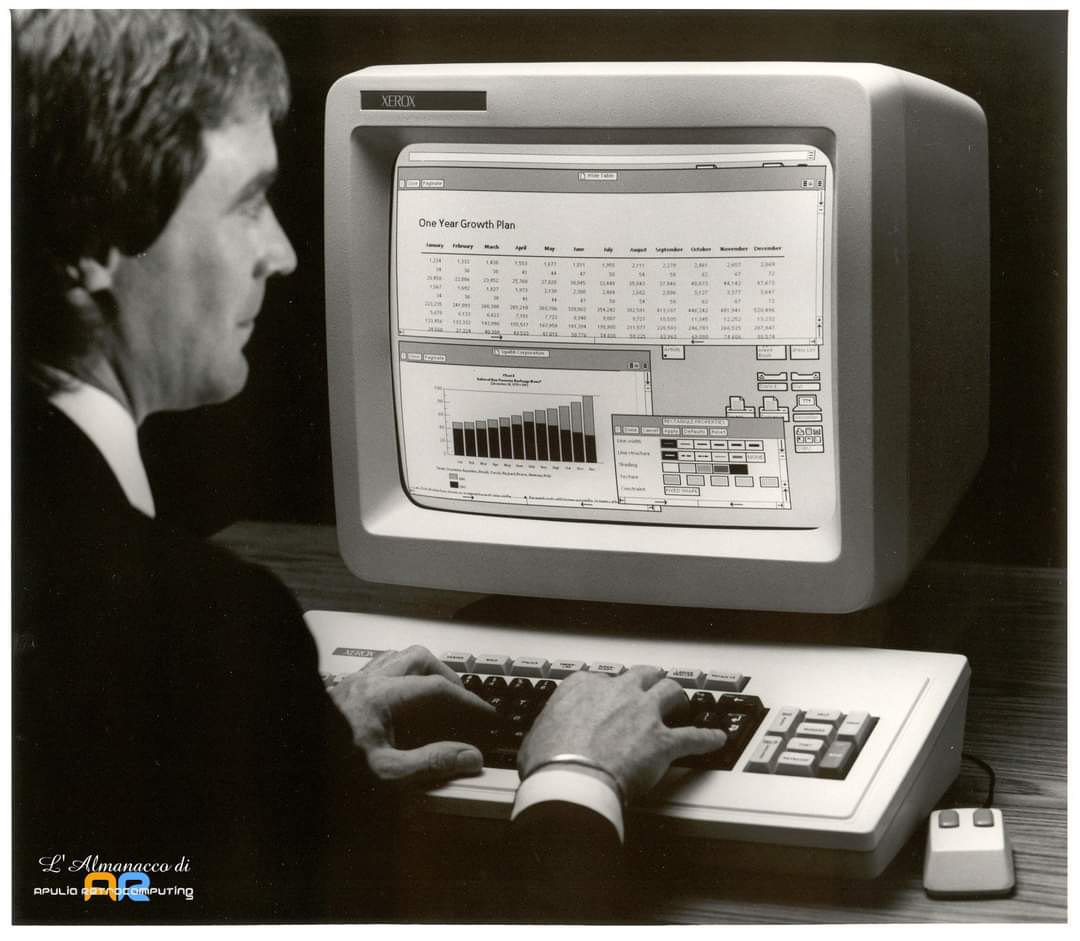 Но может быть и обратная ситуация: цены могут продолжить расти, а мой комп вышел бы из строя раньше времени. Опять же, я понятия не имею, что будет дальше с крипторынками, и никто не знает. Однако биткоин, который я добыл во время своего первого эксперимента с криптовалютой в 2018 году, на тот момент вырос примерно со 100 долларов до более чем 1000 долларов, так что возможность будущего роста существует.
Но может быть и обратная ситуация: цены могут продолжить расти, а мой комп вышел бы из строя раньше времени. Опять же, я понятия не имею, что будет дальше с крипторынками, и никто не знает. Однако биткоин, который я добыл во время своего первого эксперимента с криптовалютой в 2018 году, на тот момент вырос примерно со 100 долларов до более чем 1000 долларов, так что возможность будущего роста существует.
Если вы решите в точности последовать моему примеру (или создать свой собственный аналогичный компьютер для майнинга), ваши цифры могут выглядеть совсем по-другому. Например, если бы ваши затраты на электроэнергию были намного ниже или вы управляли своей установкой на избыточной солнечной энергии, ваши затраты на входе были бы намного ниже, чем мои. Там, где я вырос, за пределами Филадельфии, электричество стоит всего каких-то 0,06 доллара за киловатт-час. Майня там, мой компьютер сломался бы всего за 214 дней, т.е. менее чем за восемь месяцев.
Существует также множество способов, благодаря которым вы могли бы улучшить мой вариант. Вы могли бы убрать корпус и поменять обычную материнскую плату на материнскую плату для майнинга. Эти специальные платы позволяют использовать до 10 GPS на одном ПК. Ни один серьезный майнер не будет использовать только один графический процессор, и эти специальные материнские платы подходят для гораздо более мощных установок для майнинга, предпочитаемых профессионалами. Вы также можете использовать более мощный графический процессор. По данным NiceHash, топовая карта, такая как NVIDIA RTX 3090, может приносить до 13 долларов в день.
Вы могли бы убрать корпус и поменять обычную материнскую плату на материнскую плату для майнинга. Эти специальные платы позволяют использовать до 10 GPS на одном ПК. Ни один серьезный майнер не будет использовать только один графический процессор, и эти специальные материнские платы подходят для гораздо более мощных установок для майнинга, предпочитаемых профессионалами. Вы также можете использовать более мощный графический процессор. По данным NiceHash, топовая карта, такая как NVIDIA RTX 3090, может приносить до 13 долларов в день.
Но по итогу самая большая выгода, которую вы получаете от создания компьютера для майнинга, пожалуй, даже не материального характера. Я для себя понял, что самое лучшее в создании компьютеров для майнинга – это то, что я развил в себе гораздо более глубокое понимание того, как работают криптовалюты, как они создаются, как растут и падают их цены, а также как их можно хранить и использовать. Я также многое узнал о разных графических процессорах, алгоритмах майнинга, компонентах ПК и тому подобном.
Если вы хотите углубить свои знания о криптовалютах и вы один из немногих счастливчиков, которые могут заполучить в свои руки графический процессор, я призываю вас поэкспериментировать с созданием собственного компьютера для майнинга. Я не могу обещать несметные богатства. Но вы абсолютно точно будете намного лучше понимать природу этих революционных криптотехнологий.
как уменьшить количество микросхем до шести / Хабр
Сочетание старого трюка с кодированием цветов в NTSC и современного железа позволяет собрать на удивление работоспособную машину
В 8-битных системах есть что-то перманентно притягательное: вы можете собрать автономную систему, достаточно мощную, чтобы поддерживать адекватное взаимодействие с пользователем, но достаточно простую, чтобы собрать и запрограммировать её самостоятельно. Большинство современных 8-битных машин, созданных любителями, завязаны на классических процессорах, которые жили в золотой век домашних компьютеров 1980-х годов, когда в качестве дисплеев использовали миллионы телевизоров. Вначале была идея собрать свою машину на базе процессора Motorola 6809 из той же эпохи. Я пытался использовать как можно меньше микросхем, но несмотря на мои старания, мне всё ещё нужно было 13 дополнительных микросхем для работы с ОЗУ и последовательной передачи данных. Тогда я задумался: а что, если я использую более современный 8-битный процессор? Насколько сильно при этом я смогу снизить количество необходимых мне микросхем?
Вначале была идея собрать свою машину на базе процессора Motorola 6809 из той же эпохи. Я пытался использовать как можно меньше микросхем, но несмотря на мои старания, мне всё ещё нужно было 13 дополнительных микросхем для работы с ОЗУ и последовательной передачи данных. Тогда я задумался: а что, если я использую более современный 8-битный процессор? Насколько сильно при этом я смогу снизить количество необходимых мне микросхем?
В результате я собрал на нём машину, которая получила название Amethyst. Как любой домашний компьютер, он имеет встроенную клавиатуру и может выдавать аудио и видео. Он также имеет встроенный язык программирования высокого уровня, чтобы пользователи могли писать на нем собственные программы. Мне удалось сократить количество микросхем до шести: ATMEGA1284P CPU, USB-интерфейс и четыре простые интегральные схемы.
ATMEGA1284P (или 1284P) 2008 года выпуска имеет 128 килобайт флеш-памяти и 16 килобайт ОЗУ. Он может работать с частотой до 20 мегагерц.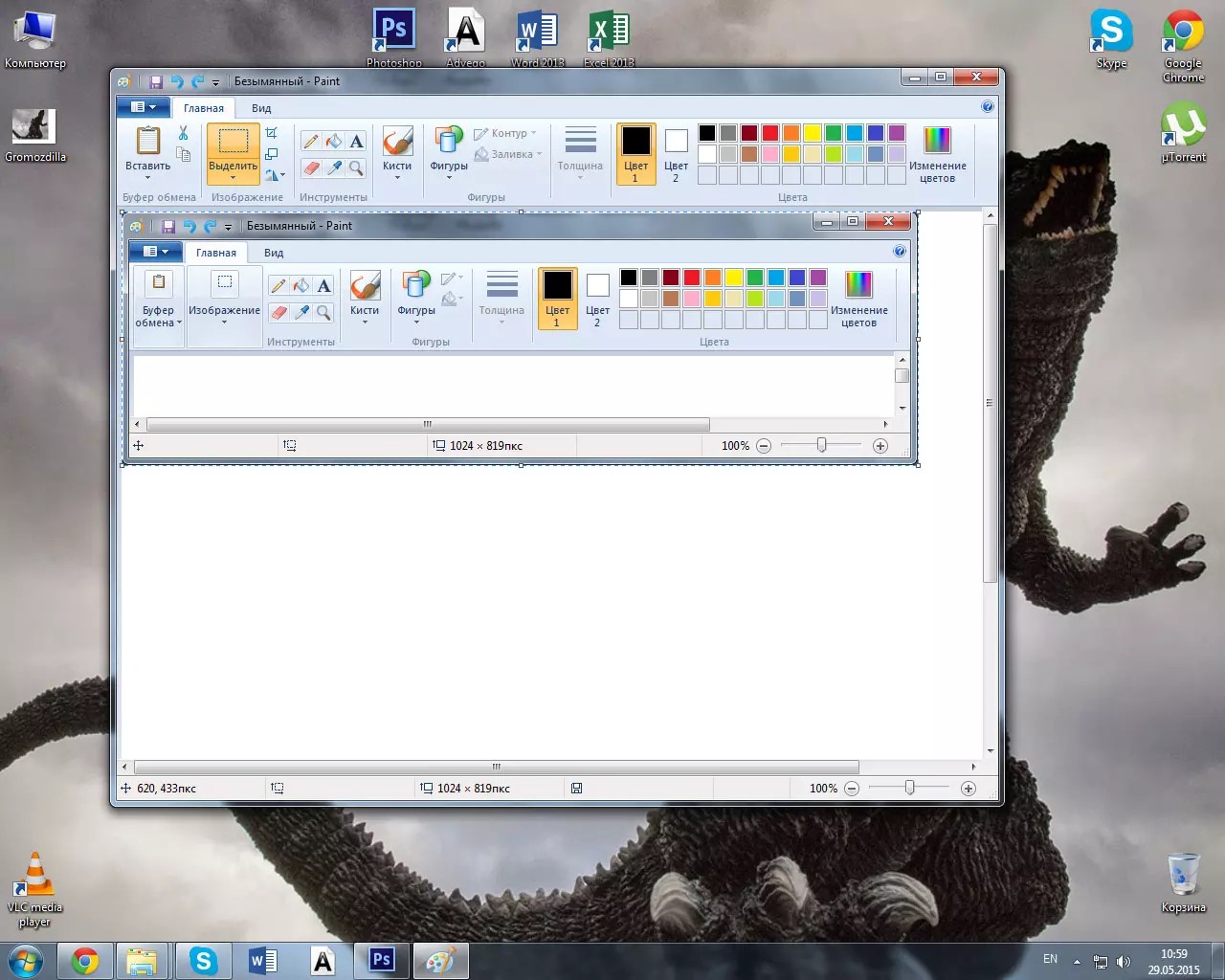 У него на борту есть встроенные контроллеры последовательного интерфейса и 32 цифровых входа / выхода.
У него на борту есть встроенные контроллеры последовательного интерфейса и 32 цифровых входа / выхода.
Благодаря встроенной памяти и последовательным интерфейсам пропала необходимость в использовании многих вспомогательных чипов. Я мог напрямую генерировать аудио, прерывая и подавая сигнал на ввод / вывод с разной частотой. Таким образом я научился выдавать тон, который, правда, обладал характерной резкостью прямоугольной волны. Но как насчёт генерации аналогового видеосигнала? Неужели для этого потребуется специальное оборудование?
Стандартный трюк
В конце 2018 года я увидел трюк, который Стив Возняк использовал в 1970-х годах, чтобы реализовать в Apple II поддержку цветной графики. В США этот трюк применялся для цветного телевещания в системе NTSC ещё в 1950-х годах.
Изначально американское телевидение было только чёрно-белым и использовало довольно простой стандарт NTSC (разработанный Национальным комитетом по телевизионным системам). Для формирования изображения на экране электронный луч прорисовывал точки на его поверхности, ряд за рядом. Амплитуда принимаемого видеосигнала определяла яркость луча в любом заданном месте вдоль ряда. Затем в 1953 году NTSC был модернизирован для поддержки цветного телевидения, с сохранением совместимости с существующими чёрно-белыми телевизорами.
Инженеры решили представить информацию о цвете в виде высокочастотного синусоидального сигнала. Для этого поднесущая разделялась на два компонента с фазовым сдвигом 90°, каждая из которых подвергалась модуляции. В результате получался сигнал, модулированный и по амплитуде, и по фазе. Амплитуда сигнала определяла насколько насыщенным должен быть цвет. Этот высокочастотный сигнал цветности затем добавлялся к низкочастотному сигналу яркости для создания так называемого композитного видеосигнала. Такой метод до сих пор применяется для многих телевизоров и более дешевых дисплеев.
«Цифровой аналог»: аналоговый композитный цветной видеосигнал, используемый американскими телевизорами [вверху слева], совместим с чёрно-белыми ТВ, поскольку сигнал яркости маскирует высокочастотный синусоидальный сигнал цветности [пунктирная линия]. Фильтрующие контуры разбивают сигнал внутри телевизора. При достаточно высокой скорости передачи битов цифровой сигнал [внизу слева] будет восприниматься так, как если бы он был аналоговым сигналом: разные битовые комбинации дают разные цвета. В этом примере с двумя битами на пиксель можно получить шесть цветов [показано четыре], но более высокая скорость передачи битов позволяет использовать больше цветов.
Чёрно-белый телевизор воспринимает сигнал цветности как шум и игнорирует его. Но цветной телевизор может отделить сигнал цветности от сигнала яркости с помощью фильтрующих контуров.
В 1970-х годах инженеры поняли, что эта схема фильтрации может быть очень полезна для домашних компьютеров, поскольку она позволяет цифровому прямоугольному сигналу имитировать большую часть композитного аналогового сигнала. Поток нулей, отправленный компьютером на телевизор будет воспринят как постоянное низкочастотное аналоговое напряжение, то есть, чёрный цвет. Поток единиц будет рассматриваться как постоянное высокочастотное напряжение, то есть белый цвет. Но при достаточно высокой скорости передачи битов возникнут более сложные двоичные структуры, которые схемы высокочастотной фильтрации распознают как сигналы цветности. Этот трюк позволил Apple II отображать до 16 цветов.
Сначала я подумал, что нужно очень быстро переключать пин ввода / вывода, чтобы напрямую генерировать видеосигнал. Однако вскоре я понял, что с моим 1284P, работающим на тактовой частоте 14,318 МГц, я не смог бы переключать его достаточно быстро, чтобы отобразить более четырех цветов. Дело в том, что его встроенным последовательным интерфейсам потребовалось бы два тактовых цикла для отправки одного бита, что ограничило бы мою тактовую частоту до 7.159 МГц. Apple II для подключения своей внешней микросхемы к видеовыходу использовал быстрый прямой доступ к памяти, в то время как его ЦП был занят внутренней обработкой. Но, поскольку оперативная память моего компьютера интегрирована в микросхему, я не мог использовать этот подход.
Поэтому я заглянул в свои ящики и вытащил четыре микросхемы серии 7400 — два мультиплексора и два параллельно-последовательных сдвиговых регистра. Я смог параллельно установить восемь выводов 1284P и отправлять с них данные одновременно в мультиплексоры и регистры сдвига, которые преобразуют их в высокоскоростной последовательный поток битов. Таким образом, я научился генерировать биты достаточно быстро, чтобы отображать на экране около 215 различных цветов. Однако мне пришлось заплатить за это своей вычислительной мощностью: обработка видеосигнала постоянно съедает 75% ресурсов процессора.
Компактный компьютер
Amethyst — это одноплатный компьютер. Он собран всего из шести интегральных микросхем — процессор, USB-интерфейс и четыре микросхемы серии 7400, которые служат для создания 215-цветного изображения. Клавишные переключатели припаяны непосредственно к плате, которая также поддерживает аудио и четыре последовательных соединения ввода / вывода для периферийных устройств, таких как игровые контроллеры и устройства хранения данных. Писать программы и запускать их можно благодаря встроенной виртуальной машине Forth.
Мне нужна была легковесная среда программирования для пользователей, что и заставило меня выбрать Forth вместо традиционного Basic. Forth — это старый язык программирования для встраиваемых систем, он поддерживает интерактивность и способен эффективно компилировать код. С ним вы можете сделать достаточно много, используя минимальное количество ресурсов. Поскольку 1284P не позволяет выполнять скомпилированный машинный код непосредственно из его ОЗУ, пользовательский код вместо этого компилируется в промежуточный байт-код. Этот байт-код затем подаётся в качестве входных данных на виртуальную машину, запущенную из флэш-памяти 1284P. Код виртуальной машины был написан на ассемблере и оптимизирован вручную, чтобы сделать его максимально быстрым.
Как инженер, работающий в компании, которая производит лазерные 3D-принтеры, я имею доступ к передовым станкам для лазерной резки. Так что я легко спроектировал и изготовил деревянный корпус (подсмотрел отделку под дерево у Atari 2600). Механические переключатели клавиатуры были припаяны непосредственно к одиночной печатной плате Amethyst. У этой клавиатуры есть одна любопытная особенность — отсутствие привычного всем большого пробела. Вместо него — просто кнопка, скромно расположившаяся над клавишей Enter.
Полная схема, PCB-файлы печатной платы и исходный код доступны в моем репозитории на GitHub. Так что вы можете создать свой собственный Amethyst или даже улучшить мой проект. А вдруг вы сможете придумать, как сэкономить ещё парочку микросхем?
Шаг в будущее: компания IBM представила новый чип для квантового компьютера
- Пол Ринкон
- Редактор отдела науки сайта bbcnews
Автор фото, IBM
Подпись к фото,Eagle — первый процессор IBM с мощностью выше 100 кубит
Компания IBM представила свой новый квантовый процессор, который является частью программы по созданию супер быстрых компьютеров.
Такие машины могут произвести революцию в компьютерных технологиях и решать задачи, которые не под силу даже самым мощным классическим процессорам.
Однако пока многочисленные практические сложности не позволяют создать работающие модели, способные выйти из лабораторий в массовое производство.
У нового чипа 127 кубитов (квантовых битов), что в два раза превышает предыдущие квантовые процессоры IBM. Кубит — единица информации в квантовых компьютерах. Компания заявила, что новый процессор, получивший название Eagle («Орел»), является краеугольным камнем на пути создания бытового квантового компьютера.
Некоторые эксперты, однако, отмечают, что для оценки Eagle требуется больше данных.
В последние годы интерес к квантовым процессорам резко вырос, поскольку они могут качественно изменить компьютерную мощность, что будет способствовать созданию новых материалов и лекарств и прогрессу искусственного интеллекта.
Автор фото, Getty Images
Подпись к фото,Графическое представление кубитов в состоянии суперпозиции и взаимодействия друг с другом, на которых основан принцип квантового программирования
Квантовые компьютеры берут на вооружение необычное для нас поведение материи, принятое в квантовой механике.
В классических компьютерах единица информации называется битом и может равняться либо нулю, либо единице.
Но квантовый эквивалент бита, кубит, может одновременно быть и нулем, и единицей. Это фундаментальный принцип квантовой механики, называемый квантовой суперпозицией, когда нечто может одновременно существовать во многих состояниях.
Для полезного использования такого явления кубиты должны быть взаимозависимы. Это квантовомеханическое явление называется квантовой запутанностью.
Каждый дополнительный кубит увеличивает мощность процессора практически в два раза.
Eagle — третий квантовый процессор IBM. В 2019 году компания представила 27-кубитный Falcon («Сокол»), а годом позже — 65-кубитный Hummingbird («Колибри»).
«Появление процессора Eagle является большим шагом на пути к тому дню, когда квантовые компьютеры смогут превысить возможность классических в программных приложениях», — заявил директор исследовательского отдела IBM и старший вице-президент IBM доктор Дарио Гил
«Квантовые процессоры теоретически способны трансформировать практически все отрасли и помочь нам решить самые крупные проблемы нашего времени», — добавил он.
Квантовое превосходство
Автор фото, Google
Подпись к фото,Часть квантового процессора, разработанного Google
Главная задача разработчиков квантовых процессоров заключается в том, чтобы продемонстрировать так называемое квантовое превосходство.
В 2019 году компания Google заявила, что созданный ей 53-кубитный процессор Sycamore впервые превзошел возможности классических компьютеров при выполнении одного конкретного задания. Исследователи Google опубликовали результаты в престижном научном журнале Nature.
Тогда ученые IBM поставили под сомнение некоторые данные, представленные Google, а также их определение квантового превосходства.
Специалист по квантовому программированию из Техасского университета в Остине профессор Скотт Ааронсон отметил в своем блоге, что в информации, обнародованной IBM, нет ключевых параметров, по которым можно было бы оценить прогресс в квантовом программировании.
В 2016 году IBM была первой компанией, предоставившей доступ к квантовому программированию большому числу пользователей.
Как подписать документ электронной подписью? — Удостоверяющий центр СКБ Контур
Получить электронную подпись
Что потребуется для подписания электронного документа?
- Окончательная редакция документа, который необходимо подписать. После создания подписи в него нельзя будет внести изменения.
- Действующий квалифицированный сертификат электронной подписи. В рамках российского законодательства квалифицированная электронная подпись — единственный вид подписи, который придает документу юридическую силу без дополнительных соглашений между сторонами электронного документооборота.
- Средства электронной подписи. Технология электронной подписи подразумевает использование комплекса программных средств, которые владелец подписи устанавливает на свой компьютер. В Удостоверяющем центре СКБ Контур настройка компьютера для работы с электронной подписью проходит автоматически. Ознакомьтесь с информацией о технических требованиях к рабочему месту для работы с электронной подписью
- Программа для создания электронной подписи — они будут рассмотрены далее. Это могут быть плагины, отдельные программы или веб-сервисы.
Получить электронную подпись
Вариант 1. Установить плагин для Office
Для документов формата Word и Excel
Чаще всего требуется подписать документ в формате Word:
- трудовой или хозяйственный договор,
- иск в арбитраж,
- заявление в вуз и т.д.
Штатная функция пакета Microsoft Office «Подписать документ» не позволяет создать подпись, которая придает электронному документу юридическую силу. Чтобы создать такую подпись в Word или Excel, необходимо установить на свой компьютер специальный программный модуль, который добавит такую возможность, — например, КриптоПро Office Signature.
Это платная программа, использовать все возможности бесплатно можно только в тестовый период. После загрузки и установки плагина на компьютере можно подписывать документы по такому алгоритму:
-
В главном меню документа выберите пункт «Сервис» и перейдите в «Параметры». В появившемся окне выберите вкладку «Безопасность» и нажмите кнопку «Цифровые подписи».
-
В этом окне выберите нужный сертификат электронной подписи из тех, что установлены на компьютере.
-
С его помощью создайте для документа электронную подпись: нажмите «Подписать» и введите пароль ключевого контейнера.
Что учесть при использовании плагина:
- Алгоритм подписания отличается в разных версиях Word.
- Если создать подпись в одной версии программы, а проверять ее в другой, результат проверки может быть некорректным.
- Документ, подписанный с помощью КриптоПро Office Signature, можно открыть и проверить даже на компьютере, где эта программа не установлена.
Получить электронную подпись
Для документов формата PDF
Для создания и проверки электронной подписи в программах Adobe Acrobat, Adobe Reader и Adobe LiveCycle ES есть отдельный модуль КриптоПро PDF.
КриптоПро PDF прилагается бесплатно при совместном использовании с программой Adobe Reader. В остальных программах также есть тестовый период, по истечении которого нужно приобрести лицензию.
Прежде чем вставить электронную подпись в документе PDF, необходимо установить и настроить Acrobat Reader DC или Adobe Acrobat Pro для работы с программой КриптоПро PDF.
После настройки чтобы поставить подпись, выберете в меню документа пункт «Работа с сертификатами», затем нажмите «Подписание». Программа предложит выбрать нужную подпись, среди установленных и место в документе, где будет располагаться подпись. После этого можно завершить подписание документа.
Получить электронную подпись
Вариант 2. Установить отдельную программу для создания подписи
Чтобы подписывать документы любого формата (*rar, *.jpeg и *.png,*.ppt, видео, базы данных и т.д.), можно установить на компьютер специальную программу — например, КриптоАРМ.
У программы есть несколько версий, которые отличаются функциональностью. Базовой версией КриптоАРМ Старт с минимумом возможностей можно пользоваться бесплатно. У всех платных версий есть тестовый период, в течение которого будут доступны все возможности. Когда это время истечет, потребуется приобрести лицензию, чтобы продолжить пользоваться этой версией.
Подписать документ можно из главного окна программы или из контекстного меню файла. Алгоритм подписания отличается в зависимости от этих вариантов, но в любом случае выбирайте пункт «Подписать» и следуйте инструкциям. Программа предложит вам выбрать:
- Количество файлов, которые нужно подписать: можно подписать несколько файлов или папку с документами.
- Формат подписи: присоединенная или отсоединенная. В первом случае подпись будет встроена в файл, а во втором будет создана в отдельном файле с расширением *.sig.
- Сертификат, которым нужно подписать документ.
Что учесть при использовании программы:
- В бесплатной версии можно поставить только базовую КЭП (без проверки времени подписания документа и статуса сертификата). Но проверить можно и усовершенствованную подпись (со статусом сертификата и временем подписания документа).
Получить электронную подпись
Вариант 3. Воспользоваться веб-сервисами
Можно подписать документ любого формата, не устанавливая на компьютер специальных программ, — например, в веб-сервисе Контур.Крипто.
Это бесплатная программа, которая позволяет создать и проверить электронную подпись, зашифровать и расшифровать электронный файл. Можно подписать не только отдельный файл, но и пакет файлов или архивов. Можно создать подпись документа двумя и более лицами.
Работать в программе можно после регистрации и автоматической установки на компьютер программного обеспечения для криптографических операций. У программы интуитивно понятный интерфейс. Чтобы подписать электронный документ, необходимо:
-
Загрузить в сервис документ, который необходимо подписать. Подписать можно файл любого формата до 100 Мб.
-
Выбрать установленный на компьютере сертификат, которым будет подписан документ. Подписать документ в Контур.Крипто можно сертификатом, выпущенным любым удостоверяющим центром.
-
Создать файл подписи. После того как вы нажмете кнопку «Подписать», сервис создаст папку с исходным документом и подпись с таким же именем и разрешением.sig. Папка сохранит файл и подпись для него на сервере. Эти документы можно скачать на компьютер пользователя.
-
Послать документ получателю. Можно отправить файл и подпись для него прямо из сервиса. Адресат получит ссылку на документ, сохраненный в Контур.Крипто. Также можно скачать пакет документов на компьютер (исходный документ, файл подписи, сертификат и инструкцию по проверке подписи) и отправить через любой почтовик.
Что учесть при использовании Контур.Крипто:
- В сервисе действует ограничение на вес документа: можно подписать документ до 100 Мб.
- В сервисе можно создать только отсоединенную подпись.
- Контур.Крипто работает только в операционной системе Microsoft Windows.
- Проверить подпись, созданную в Контур.Крипто, можно в любой программе, которая работает с отсоединенными электронными подписями.
Подписать документ в Контур.Крипто
Сравнение программ для создания электронной подписи
|
Плагины КриптоПро |
Отдельная программа КриптоАРМ |
Веб-сервис Контур.Крипто |
|
|---|---|---|---|
|
Стоимость |
Платные |
Бесплатна только базовая версия Старт |
Все функции доступны бесплатно |
|
Форматы документов |
Word и Excel, PDF |
Все |
Все |
|
Соподпись/ пакетная подпись |
Есть |
Есть |
Есть |
|
Максимальный вес файла |
Без ограничений |
Без ограничений |
до 100 Мб |
|
Создание усовершенство ванной подпись |
Есть |
Только в платных версиях |
Есть |
|
Присоединенная/ отсоединенная |
Есть |
Присоединенная/ отсоединенная |
Только отсоединенная |
|
Функции проверки, шифрования и расшифрования |
Есть |
Только в платных версиях |
Есть |
Получить электронную подпись
Как защитить свой компьютер и смартфон от взлома: советы специалистов REG.RU
Слово редакции: пришло время новых инсайдов и лайфхаков от сотрудников REG.RU! В прошлый раз генеральный директор REG.RU Алексей Королюк делился советами по личной эффективности и правильной настройке смартфона. Сегодня специалисты по безопасности REG.RU расскажут как правильно хранить пароли, а также как защитить от взлома смартфон на Android и компьютер на Windows.
Прежде всего — не записывайте пароли на стикерах и не прикрепляйте их к вашему офисному монитору. Это очень плохая идея. А теперь перейдём к советам.
1. Используйте надёжный парольДля составления паролей лучше всего пользоваться генераторами. Они помогут создать сложный и надёжный пароль, на взлом которого брутфорсом (методом полного перебора) могут уйти годы.
Старайтесь также использовать разные пароли для разных сайтов. Если произойдёт взлом или утечка на одном сервисе, то доступ к другим сервисам не пострадает.
2. Установите менеджер паролей для храненияЕсли вы выполнили рекомендации из предыдущего пункта, то у вас должно получиться очень много сложных и длинных паролей. Запомнить и постоянно держать в голове просто невозможно. Поэтому для их хранения нужно использовать менеджер паролей, например KeePass.
Ни в коем случае не храните пароли в текстовых файлах на рабочем столе, и тем более в онлайн-документах (Google, «Яндекс», VK и других). Даже если хакер получит доступ к вашему устройству, он столкнётся с проблемой, как достать эти пароли из менеджера. Если вы не будете использовать менеджер паролей, то взломщик легко получит доступ ко всем вашим сервисам.
3. Используйте двухфакторную аутентификацию везде, где это возможноТак выглядит настройка двухэтапной аутентификации в сервисах Google
Если вы не будете использовать двухфакторную аутентификацию, то, получив ваш пароль, злоумышленник сможет получить доступ к вашему аккаунту в социальной сети, почте или в любом другом веб-сервисе.
Кроме того, сервисы с возможностью двухфакторной аутентификации (Google, Microsoft, Вконтакте и другие) предоставляют также резервные коды подтверждения, которые необходимо распечатать и сохранить в надёжном месте. Лучше об этом позаботиться заранее, так как в результате потери устройства может быть также потерян доступ к аккаунту.
Windows сама себя не защититС паролями разобрались. Теперь рассмотрим как обезопасить себя и свой компьютер на Windows.
В пиратские репаки Windows или нелегальные активаторы лицензий часто встраивают вредоносные программы. Также лицензионная версия Windows необходима для полноценного получения последний обновлений безопасности системы.
2. Включите автоматическое обновление системы и регулярно обновляйте софтВ ОС постоянно находятся новые уязвимости, поэтому обновления необходимы. Массовые заражения шифровальщиком WannaCry случились как раз из-за того, что системы не обновлялись, хотя необходимые обновления вышли за пару месяцев до атаки.
Если вы «подцепите» вирус из под администратора, то он сможет моментально получить доступ ко всей системе. Контроль учётных записей рекомендуем включать на уровень не ниже 3 («всегда уведомлять»).
Если вы используете учётную запись Microsoft для входа в систему, то её обязательно нужно защитить двухфакторной аутентификацией.
В Windows 10 можно дополнительно настроить вход по пин-коду. Это более быстрый и безопасный способ для аутентификации.
5. Установите и включите антивирусМожно использовать встроенный антивирус Windows Defender. От большинства угроз он защищает. Существуют бесплатные версии от Avast, Kaspersky и многие другие.
Рекомендуется запретить по умолчанию все входящие соединения. Возможно, это нарушит работу некоторых программ. В таком случае нужно провести более тонкую настройку сетевого экрана и добавить правила исключений, но полностью отключать сетевой экран не рекомендуется.
Вместо встроенного брандмауэра Windows можно также использовать сторонние решения, например от Avast или Kaspersky. Они, как правило, платные, но более удобные в настройке.
7. Скачивайте программы на официальных сайтахНе скачивайте программы с «варезных» сайтов и файлообменников. Никто не гарантирует, что в дистрибутивах, скачанных с таких ресурсов, не будет вредоносных программ. Правило распространяется и на торрент-трекеры.
8. Делайте бэкапыНапример, можно настроить автоматическое копирование данных с одного жёсткого диска на другой. Это защитит данные в случае поломки носителя. Ещё лучше хранить копию данных на внешнем диске — это защитит информацию также от вирусов-шифровальщиков. Главное, чтобы носитель с резервной копией не был постоянно подключен к системе.
Защитил компьютер — защити и смартфонСмартфоны на операционной системе Android также подвержены взломам. Сейчас мы расскажем как их обезопасить.
1. Включите блокировку экранаТакже обратите внимание, чтобы телефон автоматически блокировалось спустя определённый промежуток времени.
2. Установите пароли на приложенияПостарайтесь защитить таким образом максимальное число программ.
3. Настройте функцию Find My DeviceВ случае, если вы потеряли свой смартфон, или он попал в руки злоумышленников, вы можете воспользоваться этим сервисом. Для этого необходимо знать пароль от аккаунта Google, в который вы вошли через телефон.
4. Устанавливайте приложения только из Google PlayУстановка программ из непроверенных источников увеличивает шанс подхватить вирус. Также всегда обращайте внимание на разрешения, которые требует приложение при установке. Если это будильник, ему не нужны разрешения на чтение или отправку ваших сообщений, скорее всего это вирус.
В последних версиях Android можно включать и выключать различные разрешения для установленных приложений.
5. Регулярно чистите кэш фото и аудио в приложенияхК примеру, Telegram сохраняет все ваши аудиосообщения, фото и прочий контент в отдельной папке на устройстве. Если злоумышленник получит доступ к устройству, то в таких папках он сможет найти много ваших данных. По умолчанию в Telegram для Android очистка кэша выключена. Но вы можете сами её включить и настроить удобное вам время очистки.
6. Зашифруйте ваши данные на телефонеЧтобы это сделать нужно зайти в «Настройки» → «Безопасность» → «Зашифровать телефон». Дополнительно стоит включить галочку «Шифровать SD-карту». Это так же поможет вам при потере девайса, или попадания в чужие руки. Однако стоит обратить внимание на побочные эффекты: вы не сможете использовать будильник когда телефон выключен, вам придётся установить новый пароль блокировки экрана. Также вам нужно будет каждый раз вводить пароль после перезагрузки телефона.
7. Следите за подключениями Wi-FiСмартфоны на Android по умолчанию пытаются присоединиться к беспроводным сетям, к которым вы хоть раз подключались. Вполне может оказаться так, что вместо знакомой открытой точки доступа это окажется вредоносная точка (Fake AP). Также есть специальные программы и устройства, позволяющие узнать название точек к которым вы подключались ранее, и изучать ваше перемещение по городу, создавать Fake AP и прочее. Поэтому стоит избегать публичных точек Wi-Fi.
⌘⌘⌘
Расскажите о своих собственных лайфхаках по безопасности в комментариях. Если вы пользуетесь смартфоном или компьютером с другими операционными системами — также напишите нам. Мы обязательно рассмотрим и расскажем о них в следующих материалах.
игровых компьютеров | MAINGEAR
Игровые ПК
Шасси премиум-класса из высококачественных материалов и лучших в своем классе компонентов. Эти компьютеры для энтузиастов отличаются смелым внешним видом, невероятной производительностью и потрясающим охлаждением.
Настольные компьютерыMAINGEAR оснащены новейшими технологиями ЦП и графических процессоров, а также лучшими в своем классе решениями для охлаждения. Если вы ищете высокопроизводительный настольный компьютер для интенсивных рабочих процессов или хотите рендерить новейшие видеоигры во всей их красе, персонализированные рабочие столы MAINGEAR — ваше решение.Дополнительную информацию о различных линейках специализированных настольных компьютеров см. Выше.
Настольные компьютерные системы MAINGEAR-
Мы любим создавать высокопроизводительные компьютеры, и мы собрали семь моделей, которые предлагают вычислительную мощность на любом уровне, который вы хотите — игровые ПК, Steambox на базе SteamOS, системы с поддержкой виртуальной реальности, домашние ПК и т. Д. Это персонализированные настольные компьютеры для людей, которые знают, что лучшие настольные компьютеры на рынке не производятся массово.
Персонализированные рабочие столыMAINGEAR имеют ряд преимуществ по сравнению с компьютерами, которые можно найти в сети Big Box.Вы можете выбрать желаемый уровень производительности; вместо того, чтобы выбирать между горсткой компьютеров с очевидными достоинствами и недостатками, давайте создадим компьютер, который точно отражает то, что вы хотите. Наша команда технических специалистов может помочь вам выбрать компоненты, которые подходят для вашего варианта использования. Компьютеры MAINGEAR созданы для того, чтобы справляться с вычислениями, которые вы хотите выполнять — больше не нужно задаваться вопросом, является ли это громкое жужжание звуком вашего рабочего стола, который вот-вот взорвется. Компьютеры MAINGEAR спроектированы таким образом, чтобы легко справляться с распространенными компьютерными проблемами, такими как перегрев.
Еще одно преимущество состоит в том, что MAINGEAR позволяет вам выбирать то, что вы хотите в своем компьютере — вы выбираете части, а мы соберем компьютер. MAINGEAR позволяет вам выбрать шасси, материнскую плату, графику, ускоритель графического процессора, жесткие диски, оптические приводы, динамики и многое другое. Настройте выбранную модель настольного компьютера по своему вкусу и отсортируйте наш обширный инвентарь, чтобы найти детали, компоненты и процессоры, которые лучше всего подходят для вашего бюджета и требований к производительности.
Настраиваемые рабочие столыMAINGEAR также не перегружают вас вредоносным ПО и ненужными готовыми программами.В случае серийного компьютера вы столкнетесь с программами, замедляющими работу вашего компьютера, еще до того, как вы начнете им пользоваться. MAINGEAR освобождает ваш рабочий стол для реальных вычислений, которые вы хотите и должны делать.
Наконец, во многих случаях одна из худших вещей в обладании предварительно настроенным ПК — это плохое обслуживание клиентов, когда что-то идет не так. С MAINGEAR у вас нет этой проблемы. Если у вас есть вопрос об одном из наших специализированных настольных компьютеров, вы должны поговорить с кем-то, кто знает его наизнанку, и часто с тем, кто проектировал или производил машину.
Если вы ищете персонализированный настольный или игровой настольный ПК, который обеспечивает высочайшее качество производительности и оставляет позади другие настольные компьютеры и их проблемы, выберите MAINGEAR. Вы не пожалеете, что бросили обычный компьютер.
Создайте современный компьютер из первых принципов: от Nand к тетрису (курс, ориентированный на проекты)
Чего вы достигнете:
Как настроить компьютерную рабочую станцию
При наличии стационарного компонента некоторых офисных работ правильная настройка рабочей станции важна для снижения риска получения травм. Скелетно-мышечные расстройства (MSD) включают ряд воспалительных и дегенеративных состояний, известных как повторяющиеся травмы от растяжения (RSI) или кумулятивные травмы (CTD). В офисе риск в первую очередь связан с фиксированными и / или неудобными позами отдельно или в сочетании с повторяющимися движениями.
MSD обычно начинается легко и прогрессирует до более частых и интенсивных симптомов. Симптомы включают:
- Мышечная усталость
- Боль или боль
- Потеря прочности
- Покраснение или припухлость в области
- Ощущение онемения или покалывания
- Жесткость сустава
Вы можете испытывать симптомы в пояснице, шее / плечах, руках / кистях или голове / глазах.
Чтобы правильно настроить себя на своей рабочей станции, Калифорнийский университет в Дэвисе предоставил подробное онлайн-видео по настройке офисной рабочей станции (размещено ниже), которое вы можете использовать для помощи в настройке своей рабочей станции.Или, если хотите, вы можете прокрутить немного дальше вниз и увидеть в тексте наши рекомендуемые действия.
ШАГИ, ЧТОБЫ ИЗБЕЖАТЬ ОФИСА MSD
1. ПРОЕКТИРОВАНИЕ РАБОЧИХ МЕСТ ДЛЯ ВАШИХ ПОТРЕБНОСТЕЙ
- Разместите наиболее часто используемые предметы ближе всего к вам, а затем расширяйте их соответственно
- Размещайте предметы на рабочем месте, чтобы свести к минимуму их вытягивание и растяжение
- Меняйте задачи / позы в течение дня
2. НАСТРОЙТЕ РАБОЧУЮ СТАНЦИЮ
Во время этого процесса важно знать, какие элементы нельзя изменить в вашем офисе, например, высоту стола, и соответствующим образом настроить рабочую станцию.Начните с регулировки стула, а затем переходите к своему рабочему месту.
Шаг первый: установка кресла
Используйте возможности своего кресла, чтобы правильно расположить вас.
Высота сиденья: Ваши ступни должны стоять на земле, а бедра должны быть параллельны полу.
Глубина сиденья: Между задней частью коленей и панелью сиденья должно быть пространство
Угол сиденья: Отрегулируйте угол наклона сиденья до комфортного, обычно около 90-95 градусов.
Опора спинки: Поместите опору для поясницы на поясницу
Угол наклона спинки: Отрегулируйте угол наклона спинки до уровня комфорта, оптимально 95-105 градусов. Если у вас есть функция «свободного плавания» в кресле, попробуйте ее и используйте.
Высота подлокотника: Отрегулируйте подлокотники так, чтобы локти «упали» на подлокотники (т. Е. Удерживая плечи опущенными)
Шаг второй: настройка рабочей станции
Клавиатура: Отрегулируйте высоту клавиатуры или подставки для клавиатуры так, чтобы она была на уровне локтя или немного выше, а угол подставки для клавиатуры был параллелен полу или слегка наклонен.При настройке клавиатуры обратите внимание на следующее:
Запястья не должны сгибаться, а локти должны быть сбоку (чтобы свести к минимуму вытягивание вперед и в стороны)
Если у вас нет подставки для клавиатуры, поднимите сиденье на нужную высоту и используйте подставку для ног (при необходимости)
Мышь: Отцентрируйтесь по средней линии клавиатуры и поместите мышь рядом с клавиатурой
Сведите к минимуму вытягивание в сторону или спереди при использовании устройства
Не сжимайте мышь — держите ее свободно
Держите запястья прямо
При использовании подставки для запястий кладите руку, а не запястье, на подушку
Альтернативное использование рук, если возможно
Увеличьте скорость указателя мыши
Монитор:
Установите монитор перпендикулярно вам
Линия прямой видимости должна составлять верхнюю треть экрана монитора
Сидите на расстоянии 18–30 дюймов от экрана, настраивайте в соответствии с личным зрением
Освещение офиса: Правильное освещение облегчает все задачи.Вы получаете примерно 85% информации через зрение. Хорошее освещение снижает нагрузку на глаза, раздражение глаз, нечеткость зрения и головные боли. Проблемы с освещением, такие как недостаточное освещение и блики, могут присутствовать на вашем рабочем месте.
Достаточное освещение: при необходимости добавить дополнительные светильники. Не размещайте приспособления прямо за вами.
Уменьшить блики: увеличение яркости вокруг источника бликов. Расположите приспособление (а), чтобы уменьшить отраженный свет, направленный в глаза.
3. РАСТЯЖКА НА РАБОЧЕМ МЕСТЕ
Последний и важный шаг — периодически (примерно каждый час) выполнять растяжку, чтобы минимизировать боль и напряжение во время работы. Удерживайте эти растяжки 3-5 секунд и повторите 3 раза. На рисунках ниже показаны примеры растяжки для шеи, плеч и спины (рис. 1.1) и запястий (рис. 1.2).
Растяжки для снятия напряжения также были предоставлены Канадским центром охраны труда и техники безопасности (CCOHS), и их также можно использовать.
Если вам нужна дополнительная информация об эргономике офиса, в разделе «Эргономика офиса» у CCOHS есть ценная информация, которая предоставит немного больше информации, чем то, что представлено на этой странице. Вы также найдете примеры настройки офиса, а также то, что можно и чего нельзя делать, что может быть полезно для вас. Просто пролистайте нужные ссылки на боковой панели.
Еще одним отличным источником рабочих станций, особенно в такое время, когда приходится работать из дома, является OHCOW (Клиники профессионального здоровья для рабочих Онтарио) Справочное руководство по эргономике офиса .
Если у вас есть какие-либо вопросы относительно настройки вашей рабочей станции после того, как вы выполнили 3 шага, пожалуйста, свяжитесь с EHS для получения дополнительной помощи.
Free Wallpaper Maker: создайте свои собственные обои онлайн
Создайте свои собственные обои с помощью наших шаблонов.
Adobe Spark Post дает вам возможность создавать дизайн. Если у вас есть конкретное видение того, как должны выглядеть ваши обои, вы можете начать свой дизайн с нуля.Но если ваша приоритетная задача — создать его как можно быстрее и проще, Adobe Spark Post позволяет выбрать готовый шаблон с большинством элементов дизайна, необходимых для создания обоев. Вам решать, как будут выглядеть обои: измените изображения, цвета, фон, текст и шрифты в соответствии с вашими потребностями.
Создайте обои прямо сейчас
шаблонов обоев для рабочего стола.
Создайте обои прямо сейчас
шаблонов обоев для вашего телефона.
Создайте обои прямо сейчас
Как сделать обои самостоятельно.
Начни с вдохновения.
Мы предлагаем вам тысячи профессионально разработанных шаблонов, чтобы вы никогда не начинали с чистого листа. Ищите по платформе, задаче, эстетике, настроению или цвету, чтобы вдохновение всегда было у вас под рукой. Как только вы найдете графику, с которой можно начать, просто коснитесь или щелкните, чтобы открыть документ в редакторе.
Сделайте ремикс, чтобы сделать его своим.
Есть много способов персонализировать шаблоны обоев.Измените копию и шрифт. Добавляйте изображения к своим фотографиям или просматривайте тысячи бесплатных изображений прямо в Adobe Spark. Уделите столько времени, сколько захотите, чтобы сделать графику своим. В премиум-плане вы даже можете автоматически применять логотип, цвета и шрифты вашего бренда, так что вы всегда будете #onbrand.
Поднимите чутье.
С помощью эксклюзивных дизайнерских ресурсов Adobe Spark легко придать вашим проектам изюминку и индивидуальность. Добавляйте анимированные стикеры от GIPHY или применяйте текстовую анимацию для коротких графических видеороликов одним касанием.Мы позаботились обо всех скучных технических вещах, чтобы вы могли сосредоточиться на своем сообщении и стиле. Вы также можете добавить соавторов в свой проект, чтобы у вас было больше практических занятий, воплощающих ваш дизайн в жизнь.
Измените размер, чтобы расширить ваш контент.
Прошли те времена, когда приходилось запоминать размеры изображений для каждой отдельной платформы. Выбрав понравившийся дизайн, вы можете легко изменить его для любых печатных нужд или социальных сетей с помощью удобной функции автоматического магического изменения размера в Adobe Spark.Просто продублируйте проект, измените размер и выберите платформу, для которой вы хотите его адаптировать, а наш ИИ позаботится обо всем остальном. Бум. Контент для всех ваших каналов в кратчайшие сроки.
Загрузите, поделитесь или распечатайте.
Когда вы будете довольны окончательным дизайном обоев, загрузите их на свое устройство или поделитесь ими в Интернете.
Почему Adobe Spark идеально подходит для создания обоев.
Кто угодно может скачать общие обои из Интернета. С Adobe Spark вы можете создавать свои собственные потрясающие обои с минимальными усилиями и без специального обучения.Интуитивно понятные и простые в использовании функции Adobe Spark делают создание обоев простым и увлекательным. Лучше всего то, что Adobe Spark можно использовать совершенно бесплатно.
Позвольте Adobe Spark стать вашим экспертом в области дизайна обоев.
Оттачивайте свои творческие способности с помощью Adobe Spark Post. Изучите профессионально разработанные шаблоны, чтобы крутить колеса, или создайте свои собственные обои с нуля. Создайте тему для своего дизайна, используя фотографии, значки, логотипы, персонализированные шрифты и другие настраиваемые элементы, чтобы они выглядели полностью аутентичными.Дублируйте дизайны и измените их размер, чтобы обеспечить единообразие для нескольких типов ресурсов. С Adobe Spark Post можно бесплатно и легко создавать, сохранять и делиться своими дизайнами за считанные минуты.
компьютеров, встроенных в столы, — ЭПИЧЕСКИЕ!
Computer Station Nation поддерживает считыватели.
Когда вы совершаете покупку по ссылкам на нашем сайте, мы можем получать партнерскую комиссию. Учить больше.
Компьютер, встроенный в стол, может показаться не самой практичной вещью в мире, но вы упускаете из виду то, что он совершенно потрясающий.
Давайте рассмотрим несколько плюсов и минусов встроенных настольных ПК:
Минусы
- Трудно переместить
- Сложно обновить
- Сложно чистить
Плюсы
- Выглядит потрясающе
- Больше места для занятий
- Твоя мама сочтет тебя хакером
Боковое примечание: обычные игровые компьютерные столы тоже могут быть эпичными!
Создайте собственный персональный стол на заказ
Если вы окажетесь под рукой, вы можете попробовать сделать настольный компьютер своими руками.Конечно, именно так появились настольные ПК. Примеров много, но у большинства из них много общего.
Встраиваемые планы компьютерных столов
Вы можете составлять свои собственные планы в программе для 3D-моделирования, но для тех, кто хочет немного меньше рисковать и следовать чему-то проверенному, есть несколько вариантов.
Вы можете следить за журналом сборки другого человека, который дает вам подробную информацию о своей сборке.Многие из них перечислены в конце этой статьи, но одна из самых известных может быть взята из Linus Tech Tips (ссылка на планы).
План покупки. Существует очень мало «профессиональных» планов по созданию одного из них, похоже, это один из немногих доступных. Сравните это с планами из вышеупомянутого (вот видео).
Материалы, которые можно использовать для создания рабочего стола для ПК
Конечно, можно обойтись без планов и просто набросать их самостоятельно! Этот список должен помочь вам понять, что нужно для сборки ПК в рабочий стол:
Это может быть само собой разумеющимся, но какого черта: вам, вероятно, понадобится электроинструмент и немного места для этой сборки.Я уверен, что вы могли бы сделать это со всеми ручными инструментами в крошечной квартирке, но дайте себе время подумать, где вы собираетесь построить этого плохого мальчика и сколько времени на это у вас уйдет.
Многие строители будут использовать материал под названием МДФ . МДФ означает ДВП средней плотности. По сути, это суперпрессованные опилки, которые делают их твердыми, как дерево, но с ними легче манипулировать.
Наряду с этим вам, очевидно, понадобится винтов, гаек и болтов различной длины, все в зависимости от толщины вашей древесины и расположения ваших деталей.Я из тех парней, которые просто бросают глаза. Если тебе нужен хороший стол, не будь таким парнем. Вы должны дважды отмерить и один раз отрезать.
Большинство людей выберет стеклянную столешницу для стола, чтобы вы могли видеть внутренности. Это кажется наиболее очевидным способом показать это, но некоторые люди предпочтут этого не делать. На мой взгляд, вам следует просто спрятать случай в другом месте и пропустить весь проект, но ваши ограничения могут быть особенными или что-то в этом роде.
Кажется обычным использовать много вентиляторов в столе.Вы захотите, чтобы воздух двигался там, и на таком большом расстоянии по сравнению с корпусом ПК это имеет смысл. Меньше всего вам нужен слишком теплый компьютер.
В связи с этим, многие люди будут использовать в своих сборках кастомный с водяным охлаждением . Это действительно может выглядеть визуально. Хотите выглядеть сумасшедшим ученым? Вот твой шанс.
Пользовательские кнопки также сделают ваш стол более законченным. Они позволят вашему столу больше походить на безупречный проект.Это также намного проще, чем поднять стекло и соединить вместе правильные контакты на материнской плате.
Некоторые производители также размещают крошечных экранов где-нибудь на сборке, чтобы использовать их в качестве информационной панели, содержащей информацию о различных температурах и состоянии компьютера. В зависимости от того, какой стиль вы выберете, это может выглядеть хорошо, а может и не выглядеть.
Купите уже готовую
У вас есть настольный корпус для ПК? Да, вы можете полностью купить стол, который предназначен для установки внутри него вашего компьютера.Любые они выглядят довольно круто. Вот несколько примеров:
ЛИАН ЛИ ДК-05Ф
Я много раз искал на Amazon одну из этих вещей и наконец нашел ее! Если его нет в наличии, он не отображается при обычном поиске. Он также может быть доступен на NewEgg или B&H Photo.
Гидра Стол
Я никогда не находил это на Amazon, но вы можете поискать это там. Они официально размещают его на Newegg и в настоящее время указывают в качестве своего партнера по продажам в США.
GTEPC Extreme
Этот я нашел через группу в Facebook, так что он пока не очень широко известен. Они базируются где-то в ЕС, и, поскольку в настоящее время они являются небольшими предприятиями, доставка в США может быть дорогостоящей (вероятно, такой же, как и весь дешевый компьютерный стол). Тем не менее, определенно стоит проверить!
Гибридные решения для дома с минимальными усилиями
Некоторые из них всегда можно сделать своими руками, но не все. Другой термин для этого может быть «Ленивый сделай сам». Обычно это касается стола, который уже спланирован или даже уже собран.Ikea печально известна современными столами для установки компьютеров.
Вот 3 стола, которые, по моему мнению, могут стать хорошей отправной точкой:
В этом видео здесь компания YetAnotherTechChannel делает именно это и бросает компьютер в ящик стола Ikea Micke. Вырежьте несколько отверстий, проложите несколько проводов и штанга, у вас есть настольный компьютер.
Эта концепция может быть применена буквально к любому письменному столу с ящиками. Ну что делать, если на вашем столе нет ящиков ?! Не волнуйся, друг, Linus Tech Tips снова тебя расскажет.В этом видео Линус монтирует внутренние компоненты ПК на нижней стороне стоящего стола.
Общие вопросы
✅ Сколько стоит компьютерный стол?В зависимости от материалов, которые вы используете, или готового стола, который вы покупаете, вы можете рассчитывать на стоимость от 300 до 2000 долларов.
✅ Мой настольный компьютер испачкается?Как и в случае со всеми компьютерами, со временем может образовываться пыль. Вы можете бороться с этим, используя воздушные фильтры на столе и регулярно чистя его.
✅ Из чего построить рабочий стол?Как уже упоминалось в разделе о материалах, МДФ — хороший выбор, поскольку он обеспечивает более легкие манипуляции и более точные разрезы.
✅ Могу ли я нанять кого-нибудь, кто построит для меня стол?Я уверен, что вы найдете кого-нибудь, кто поможет построить стол за определенную плату. Вы можете попробовать спросить совета у знакомых.
Заключение
Вы можете потратить много времени и денег на приобретение поистине уникального индивидуального настольного корпуса для ПК.Вы можете потратить умеренную сумму денег и немного времени на готовое решение. Или вы можете потратить умеренное количество времени и небольшую сумму денег на гибридное решение, сделанное своими руками.


Ваш комментарий будет первым